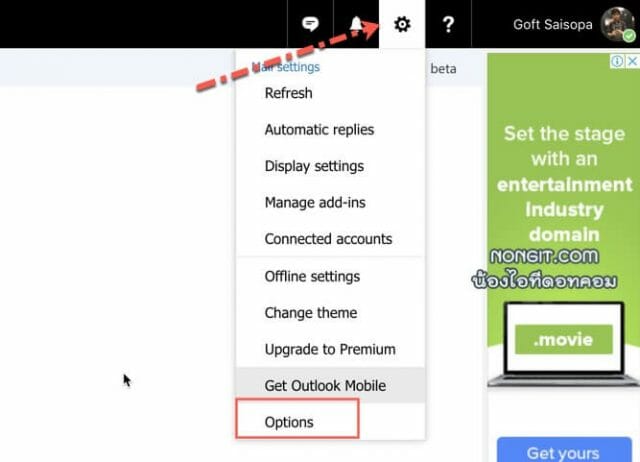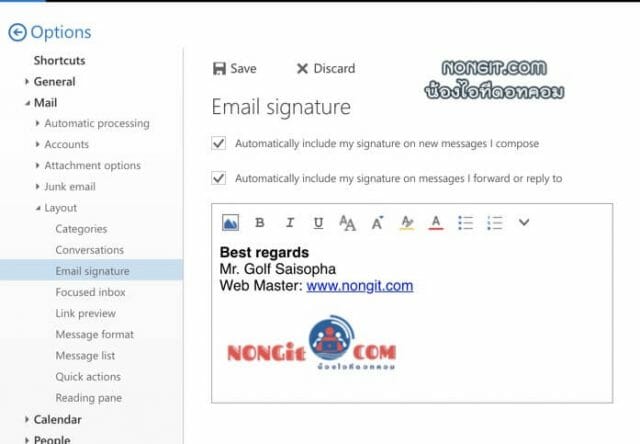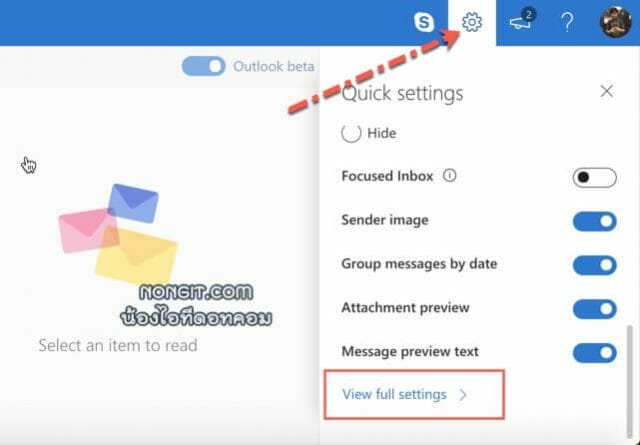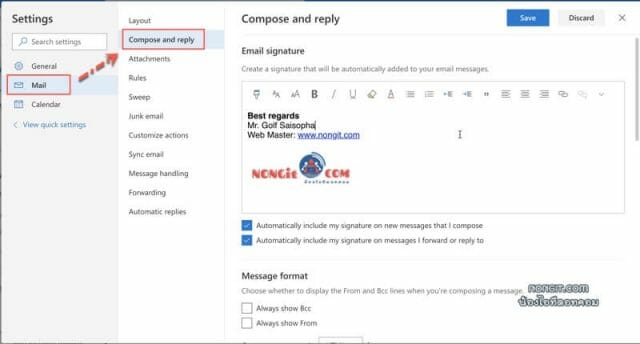วันนี้มีการตั้งค่าสำหรับคนที่ใช้งาน Hotmail เป็นหลัก เพื่อใช้ส่งอีเมล โดยเป็นวิธีใส่ลายเซ็น Hotmail ไว้ที่ด้านล่างตอนสร้างจดหมายใหม่ หรือการตอบกลับจดหมายนั้นๆ ซึ่งนอกจากเราจะสามารถใส่ชื่อ และคำกล่าวขอบคุณแล้ว ยังสามารถสร้างข้อมูลโปรโมชั่นสินค้า หรือข้อมูลอื่นๆ ที่เราต้องการแจ้งให้ผู้รับทราบ
วิธีตั้งค่าลายเซ็น Hotmail แสดงด้านล่างอีเมล
ซึ่งปัจจุบันนั้นจะมีหน้าเว็บอยู่ 2 เวอร์ชั่น เป็นเวอร์ชั่นเก่า และเวอร์ชั่น Outlook.com Beta ที่ทาง Microsoft กำลังให้ผู้ใช้ทดลองใช้งาน ณ ตอนที่กำลังทำบทความนี้ ดังนั้นจึงขอยกตัวอย่างมาทั้งสองแบบ เพราะคนที่สมัคร Hotmail ใหม่จะได้หน้าตาแบบ Beta
สร้างลายเซ็นใน Hotmail แบบเก่า
1) ที่หน้าเว็บเมลให้เลือก Settings จากนั้นก็เลือก Options
2) ที่หน้า Options ให้เลือก Mail > เลือก Layout > แล้วก็คลิก Email signature
3) เพิ่มข้อมูลใน ช่องสี่เหลี่ยม ทางด้านขวาของหน้าจอ โดยใช้แถบเครื่องมือในช่อง เพื่อกำหนดรูปแบบตัวอักษร, แทรกลิงก์, แทรกรูป เป็นต้น
4) เมื่อจัดรูปแบบเสร็จแล้วก็ให้คลิกปุ่ม Save ที่ด้านบนครับ
สร้างลายเซ็น Outlook.com Beta แบบใหม่
เป็นการตั้งค่าในหน้าเว็บเวอร์ชั่น Beta ใหม่ ที่เริ่มให้ผู้ใช้ที่สมัคร Hotmail บัญชีใหม่ใช้งาน แต่ก็ยังสามารถสลับกลับไปใช้แบบเดิมได้
1) ที่หน้าเว็บให้เลือกที่ Settings (การตั้งค่า) แล้วก็เลือก View full settings (ดูการตั้งค่าทั้งหมด)
2) จากนั้นที่หน้า Settings นี้ให้เลือก Mail (จดหมาย) > เลือก Compose and reply (เขียนและตอบกลับ)
3) แล้วจะเห็นช่อง Email signature (ลายเซ็นอีเมล) กำหนดได้ตามที่ต้องการ โดยกำหนดรูปแบบข้อความตามในชอบ แทรกได้ทั้งรูปภาพ และลิงก์เว็บ
4) เมื่อกำหนดทุกอย่างถูกใจแล้วก็คลิกที่ปุ่ม Save (บันทึก)
เพียงเท่านี้ก็เรียบร้อยแล้วครับ ทดสอบสร้างอีเมลใหม่ ก็จะแสดงลายเซ็นนี้ที่ด้านล่าง และจะแสดงทุกครั้งที่สร้างอีเมลใหม่ รวมทั้งการตอบกลับอีเมลด้วย